
КАТЕГОРИИ:
Архитектура-(3434)Астрономия-(809)Биология-(7483)Биотехнологии-(1457)Военное дело-(14632)Высокие технологии-(1363)География-(913)Геология-(1438)Государство-(451)Демография-(1065)Дом-(47672)Журналистика и СМИ-(912)Изобретательство-(14524)Иностранные языки-(4268)Информатика-(17799)Искусство-(1338)История-(13644)Компьютеры-(11121)Косметика-(55)Кулинария-(373)Культура-(8427)Лингвистика-(374)Литература-(1642)Маркетинг-(23702)Математика-(16968)Машиностроение-(1700)Медицина-(12668)Менеджмент-(24684)Механика-(15423)Науковедение-(506)Образование-(11852)Охрана труда-(3308)Педагогика-(5571)Полиграфия-(1312)Политика-(7869)Право-(5454)Приборостроение-(1369)Программирование-(2801)Производство-(97182)Промышленность-(8706)Психология-(18388)Религия-(3217)Связь-(10668)Сельское хозяйство-(299)Социология-(6455)Спорт-(42831)Строительство-(4793)Торговля-(5050)Транспорт-(2929)Туризм-(1568)Физика-(3942)Философия-(17015)Финансы-(26596)Химия-(22929)Экология-(12095)Экономика-(9961)Электроника-(8441)Электротехника-(4623)Энергетика-(12629)Юриспруденция-(1492)Ядерная техника-(1748)
Редактирование растровых документов
|
|
|
|

 Для черно-белых растров в обязательном порядке выполняется и нверсия. Без этого оцифровка их программой Easy Trace в автоматическом режиме будет невозможна. Инверсию можно произвести, используя пиктограмму + или команду «Инверсия» меню «Редактирование» (рис. 7). Здесь и далее по тексту «+» означает щелчок мыши на пиктограмме.
Для черно-белых растров в обязательном порядке выполняется и нверсия. Без этого оцифровка их программой Easy Trace в автоматическом режиме будет невозможна. Инверсию можно произвести, используя пиктограмму + или команду «Инверсия» меню «Редактирование» (рис. 7). Здесь и далее по тексту «+» означает щелчок мыши на пиктограмме.
 |
Сканирование картографического материала часто производится частями, в связи с чем ориентация растровых фрагментов нарушается. Так топографическую карту М 1:10000 наиболее целесообразно сканировать по следующей схеме (рис. 8).
Добиться правильной ориентации растровых фрагментов можно с помощью команд «Поворот» и «Зеркало» меню «Редактирование» или пиктограмм
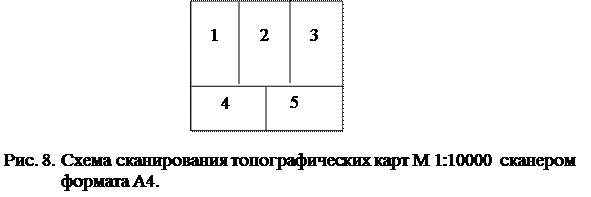 |




 ,,,,
,,,,
Зона перекрытия (нахлеста) растровых фрагментов должна быть минимальной (но не нулевой!). При наличии на карте прямоугольной сетки тиков размеры полей фрагментов, выходящих за ее ячейки, должны быть минимальными. Если эти требования не были учтены на этапе сканирования материала, они могут быть обеспечены средствами обрезки программы Easy Trace.


 Команда «Обрезка» позволяет вырезать часть растра по прямоугольному (пиктограмма) и по произвольному контуру (пиктограмма). Замыкание рамки произвольного контура происходит по двойному щелчку правой клавиши «мыши».
Команда «Обрезка» позволяет вырезать часть растра по прямоугольному (пиктограмма) и по произвольному контуру (пиктограмма). Замыкание рамки произвольного контура происходит по двойному щелчку правой клавиши «мыши».
 После выделения контура курсор при подходе к контуру обрезки принимает вид. Это говорит о том, что фокус находится на контуре обрезки.
После выделения контура курсор при подходе к контуру обрезки принимает вид. Это говорит о том, что фокус находится на контуре обрезки.
Для изменения контура обрезки достаточно щелкнуть левой клавишей мыши на редактируемой линии, переместить курсор в нужное положение и вновь нажать на. После определения контура обрезки необходимо нажать правую клавишу «мыши». Выпавшее дополнительное меню инструмента обрезки содержит пиктограммы следующих команд (рис. 9):
Растровая информация, не попавшая внутрь контура обрезки, удаляется.
 Поскольку исходный материал для векторизации (топографические карты) в большинстве случаев цветные изображения, программа Easy Trace предоставляет возможность векторизации как черно-белых, так и цветных растровых изображений. Инструмент бинаризации (команда «Бинаризация» меню «Редактирование» или пиктограмма) как раз и предназначен для выделения из цветного изображения тематического черно-белого слоя (например слоя лесные массивы, слоя реки, дороги и т.д.).
Поскольку исходный материал для векторизации (топографические карты) в большинстве случаев цветные изображения, программа Easy Trace предоставляет возможность векторизации как черно-белых, так и цветных растровых изображений. Инструмент бинаризации (команда «Бинаризация» меню «Редактирование» или пиктограмма) как раз и предназначен для выделения из цветного изображения тематического черно-белого слоя (например слоя лесные массивы, слоя реки, дороги и т.д.).
Для того, чтобы на цветном изображении выделить тематический слой, необходимо указать все цветовые оттенки, из которых он состоит (например для рек - от бледно-голубого до темно-синего). Совокупность цветовых оттенков как раз и будет представлять собой тематический слой, который затем можно будет выделить в новый черно-белый растровый слой.


 Выделение тематических слоев производится в следующем порядке. После запуска команды «Бинаризация» (+) курсор на рабочем поле активного (текущего) окна приобретает форму пипетки, а строка управления примет вид, представленный на рис. 10.
Выделение тематических слоев производится в следующем порядке. После запуска команды «Бинаризация» (+) курсор на рабочем поле активного (текущего) окна приобретает форму пипетки, а строка управления примет вид, представленный на рис. 10.
Процесс получения тематического слоя состоит из двух этапов.
Выбор цветовых оттенков (масок) слоя;
Получение по выбранному слою черно-белый растр (тематический слой).
 Первый этап осуществляется в следующем порядке:
Первый этап осуществляется в следующем порядке:
добавляется, если его нет, новый тематический слой (щелчок на +);


 присваивается название этому слою, например лесные полосы, дороги и т.д.
присваивается название этому слою, например лесные полосы, дороги и т.д.
Для этого необходимо произвести двойной щелчок в поле наименование текущего слоя. В появившемся диалоговом окне введите название слоя и произведите щелчок на кнопке. Название введенного слоя появится в поле наименование текущего (активного) слоя;
             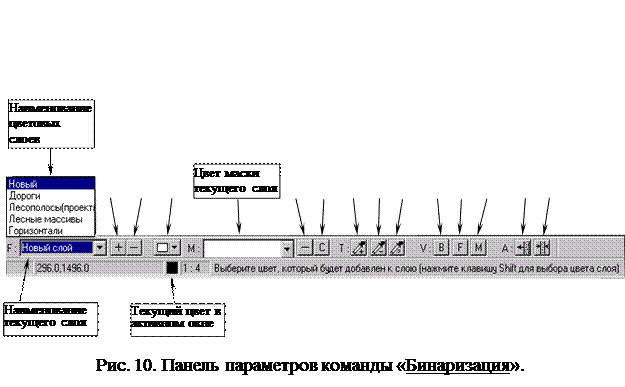 | |||
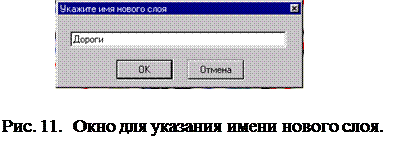 |
 выбирается цвет текущего слоя (щелчок на стрелке). Назначается цвет произвольно с таким расчетом, чтобы данный цвет явно выделялся на фоне цветовой гаммы обрабатываемого растра (выбранный цвет никак не отразится на цветовой гамме конечного ГИС проекта);
выбирается цвет текущего слоя (щелчок на стрелке). Назначается цвет произвольно с таким расчетом, чтобы данный цвет явно выделялся на фоне цветовой гаммы обрабатываемого растра (выбранный цвет никак не отразится на цветовой гамме конечного ГИС проекта);

 выбирается инструмент и с помощью пипетки набираются все оттенки тематического слоя (например, для лесных массивов от бледно до темно-зеленого). Выбранный цвет появляется в поле «Маски».
выбирается инструмент и с помощью пипетки набираются все оттенки тематического слоя (например, для лесных массивов от бледно до темно-зеленого). Выбранный цвет появляется в поле «Маски».
 Следует заметить, что выделение тематического слоя нетривиальная задача, не имеющая однозначного варианта решения. На одних растрах выбор масок происходит почти автоматически, на других - придется потрудиться. Для выбора оттенка, необходимо указать его пипеткой на растровом поле и нажать левую клавишу.
Следует заметить, что выделение тематического слоя нетривиальная задача, не имеющая однозначного варианта решения. На одних растрах выбор масок происходит почти автоматически, на других - придется потрудиться. Для выбора оттенка, необходимо указать его пипеткой на растровом поле и нажать левую клавишу.
В зависимости от режима, выбранный оттенок будет:
 Добавлен к маске ();
Добавлен к маске ();
 Исключен из маски ();
Исключен из маски ();
 В режиме «Попытаться найти цвет» (), маска, содержащая выбранный цвет, будет выбрана, (если она присутствует в слое), и гистограмма будет перерисована для окрестности выбранной точки.
В режиме «Попытаться найти цвет» (), маска, содержащая выбранный цвет, будет выбрана, (если она присутствует в слое), и гистограмма будет перерисована для окрестности выбранной точки.
Выбранные оттенки будет отображены на растре цветом, указанным для слоя. Для ускорения процесса ввода оттенков инструмент имеет два режима автоматической помощи: «Авторасширение» и «Автоподбор».
В случае ошибки пользователя, инструмент имеет команду отмены последнего действия (рис. 12). Полученные в результате выбора маски (оттенки) можно редактировать на гистограмме, удалять по отдельности или все сразу, предварительно указав интересующую маску в соответствующем поле (кнопки


 или +).
или +).

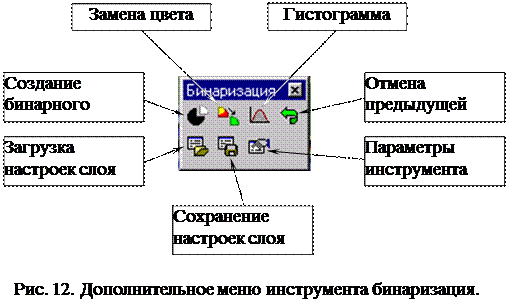 Когда все оттенки тематического слоя указаны, можно переходить ко второму этапу, для чего необходимо нажать на правую кнопку «мыши». Выпадающее при этом дополнительное меню представлено на рис. 12 (дополнительное меню можно вызвать в любой момент работы над растром).
Когда все оттенки тематического слоя указаны, можно переходить ко второму этапу, для чего необходимо нажать на правую кнопку «мыши». Выпадающее при этом дополнительное меню представлено на рис. 12 (дополнительное меню можно вызвать в любой момент работы над растром).
 |

 Получение бинарного тематического растра происходит по нажатию на команде (создание бинарного растра). При этом создается новый слой, растр которого необходимо сохранить на жестком диске, дав ему понятное для пользователя название.
Получение бинарного тематического растра происходит по нажатию на команде (создание бинарного растра). При этом создается новый слой, растр которого необходимо сохранить на жестком диске, дав ему понятное для пользователя название.
 Определенный интерес вызывают команды (гистограмма) открывающая окно, в котором показано распределение цвета текущего оттенка (маски); команда позволяет редактировать фильтр и в, большинстве случаев, улучшить качество слоя, и команда (замена цвета), которая непосредственно на растре заменяет всю гамму выделенных оттенков одним цветом (цветом слоя).
Определенный интерес вызывают команды (гистограмма) открывающая окно, в котором показано распределение цвета текущего оттенка (маски); команда позволяет редактировать фильтр и в, большинстве случаев, улучшить качество слоя, и команда (замена цвета), которая непосредственно на растре заменяет всю гамму выделенных оттенков одним цветом (цветом слоя).
|
|
|
|
|
Дата добавления: 2015-07-02; Просмотров: 457; Нарушение авторских прав?; Мы поможем в написании вашей работы!